
时间:2021-06-27 20:40:58 来源:www.win10xitong.com 作者:win10
即便win10系统已经非常的好用了,稳定性也相当的不错,但是还是会有一些问题存在,比如今天就有用户遇到了win10桌面和底部导航栏不见了的情况。对于刚刚才接触win10系统的用户遇到了这个win10桌面和底部导航栏不见了的情况就不知道怎么处理,那能不能解决呢?肯定时可以解决win10桌面和底部导航栏不见了的问题,处理这个难题的方法如下:1.首先按WIN+X打开设置功能,。2.然后点击设置就完成了。下面就一起好好的看一下win10桌面和底部导航栏不见了问题的处理步骤。
具体步骤如下:
1.按WIN X打开设置功能,如图。
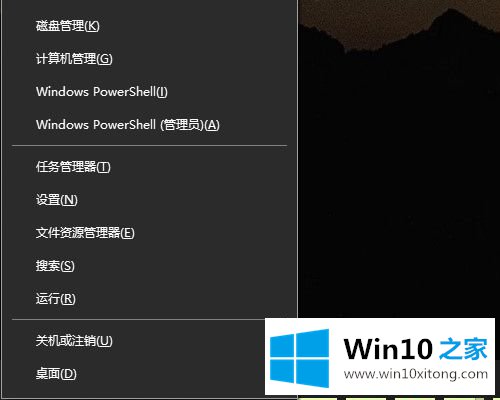
2.然后点击如图所示的设置。
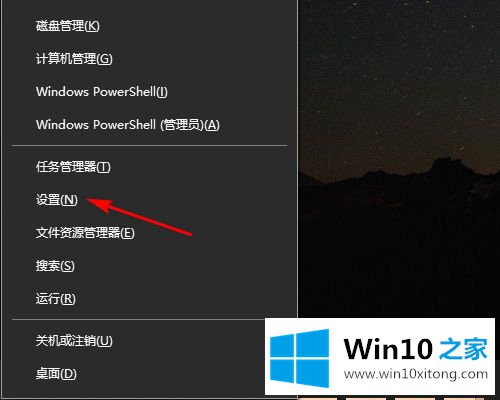
3.然后在Windows设置界面点击个性化,如图。
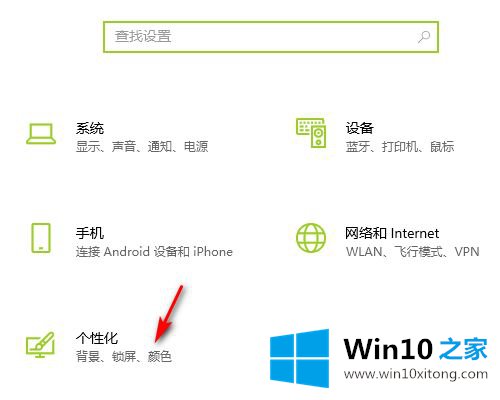
4.然后点击任务栏,如图。
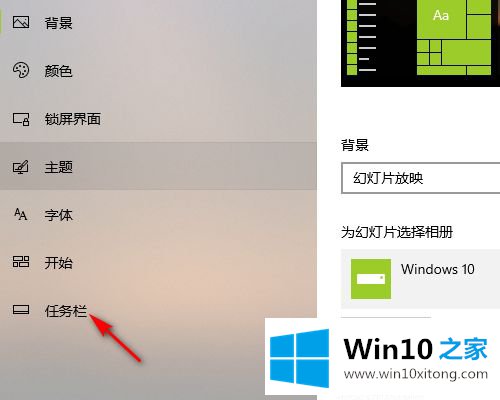
5.然后点击打开,在任务栏按钮上显示角标,如图。
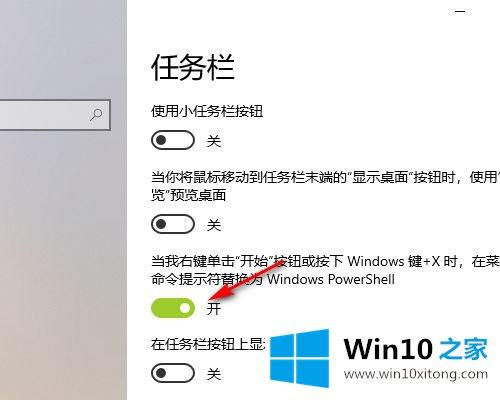
6.最后,选择任务栏在屏幕上的位置,如图。
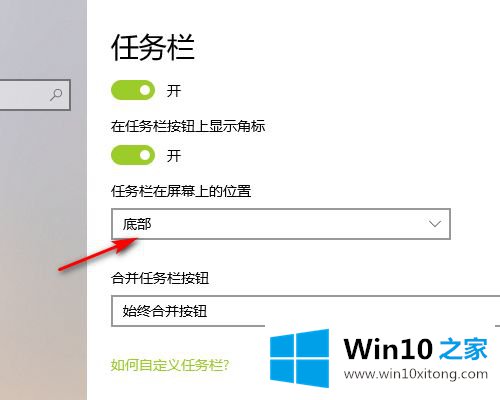
以上解释是win10桌面和底部导航栏消失的详细解决方案。完成以上操作后,你会发现桌面和任务栏都恢复了。
以上内容就是告诉了大家win10桌面和底部导航栏不见了的处理步骤,要是上面对大家说的方法对大家有所帮助,很希望大家继续支持本站。